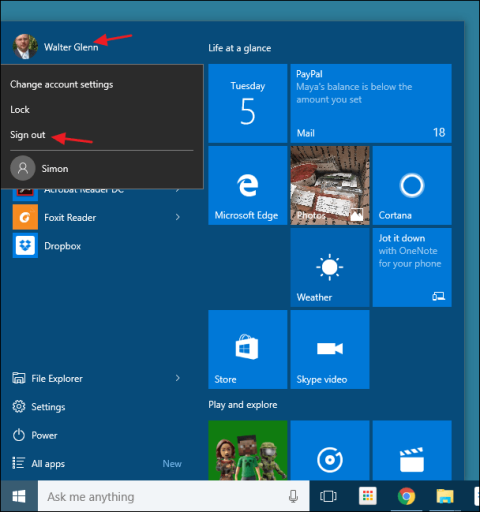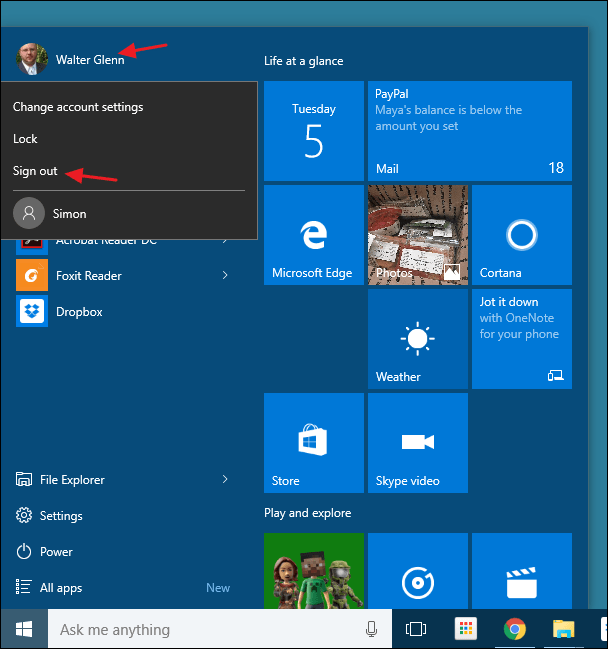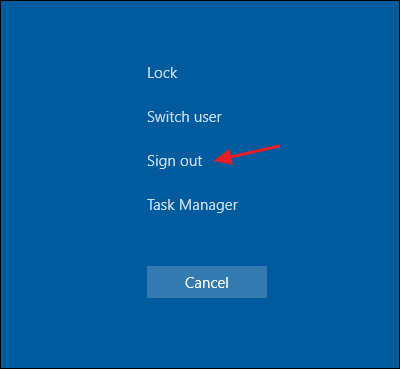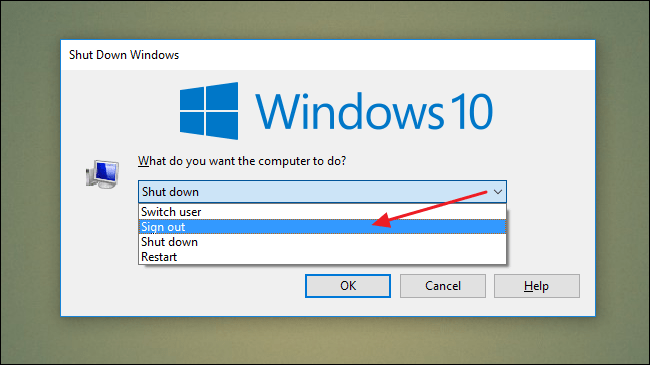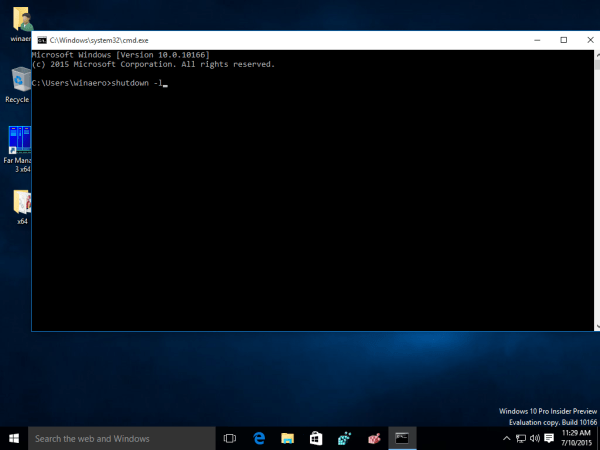Unter Windows 7 und früheren Windows-Versionen können sich Benutzer problemlos von ihren Konten abmelden. Unter Windows 8 und Windows 10 ist der Vorgang jedoch etwas komplizierter. Der Grund dafür ist, dass Microsoft ab Windows 8 die Option „Abmelden“ von der Ein-/Aus-Taste in das Startmenü verschoben hat und sie „Abmelden“ nennt, anstatt sie wie zuvor „Abmelden“ zu nennen.
Im folgenden Artikel stellt Ihnen LuckyTemplates einige einfache Möglichkeiten vor, sich unter Windows 8 und Windows 10 abzumelden.
1. Verwenden Sie das Startmenü
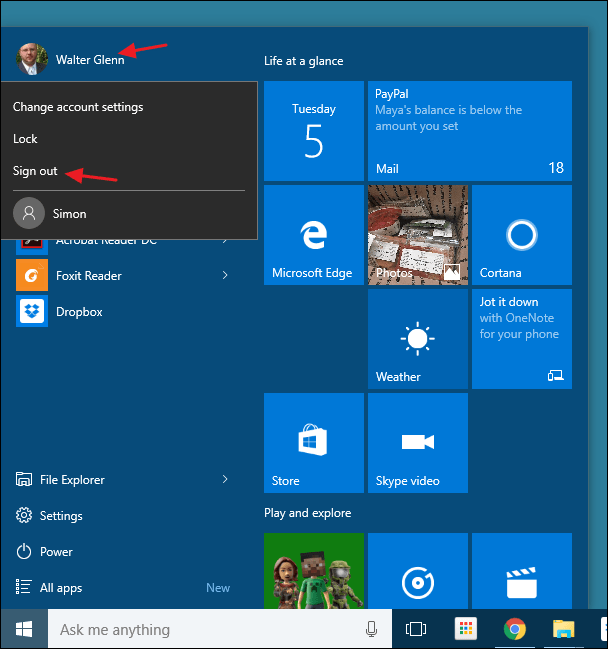
Ab Windows 8 hat Microsoft die Option „Abmelden“ vom Netzschalter in das Startmenü verschoben und sie „Abmelden“ genannt, anstatt sie wie zuvor „Abmelden“ zu nennen.
Um auf die Option „Abmelden“ zuzugreifen, klicken Sie einfach auf den Namen des Benutzerkontos (Benutzername) in der oberen Ecke des Startmenüs.
2. Verwenden Sie das Power-User-Menü

Das Hauptbenutzermenü wurde erstmals in Windows 8 eingeführt und ist eine der neuen Funktionen, die der Taskleiste hinzugefügt wurden. Sie können auf das Hauptbenutzermenü zugreifen, indem Sie mit der rechten Maustaste auf die Schaltfläche „Start“ klicken oder die Tastenkombination Windows + X drücken . Bewegen Sie den Mauszeiger einfach über die Option „Herunterfahren“ oder „Abmelden“ , klicken Sie dann auf „Abmelden“ und schon sind Sie fertig.
3. Verwenden Sie die Tastenkombination Strg + Alt + Entf
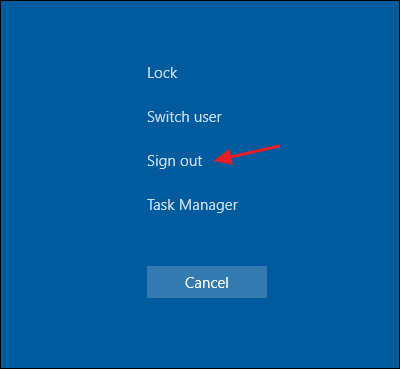
Bei den meisten Windows-Versionen können Sie sich vom sicheren Bildschirm abmelden, indem Sie Strg + Alt + Entf drücken.
Beachten Sie, dass es sich beim Drücken von Strg + Alt + Entf nur um einen Sicherheitsbildschirm und nicht um einen Sperrbildschirm handelt.
Sie können sich nicht vom Sperrbildschirm abmelden, da Ihr Computer gesperrt ist. Sie müssen dann Ihr Passwort eingeben und sich dann abmelden.
4. Verwenden Sie die Tastenkombination Alt + F4
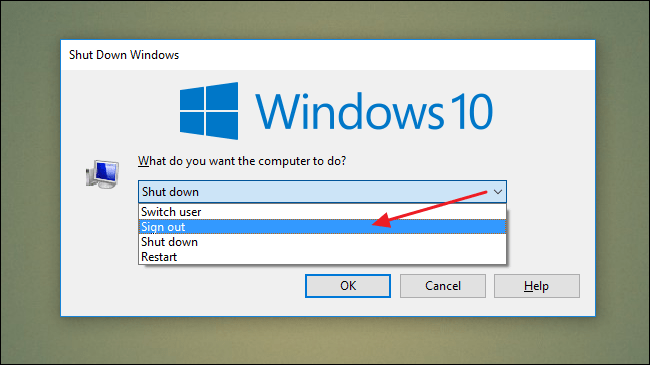
Minimieren oder schließen Sie alle Fenster, falls Sie sie geöffnet haben, und klicken Sie dann auf den Desktop. Drücken Sie anschließend die Tastenkombination Alt + F4, um das Dialogfeld „Herunterfahren“ zu öffnen. Wählen Sie im Dialogfeld „Herunterfahren“ im Dropdown-Menü die Option „ Abmelden“ aus, und schon sind Sie fertig.
5. Verwenden Sie das Shutdown-Tool
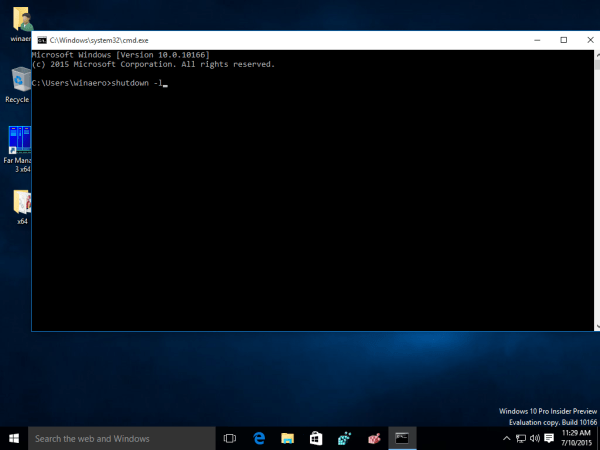
Öffnen Sie die Eingabeaufforderung und geben Sie dann den folgenden Befehl ein, um sich von Ihrem Windows 10-Computer abzumelden:
Herunterfahren –L
Weitere Artikel finden Sie weiter unten:
Viel Glück!